![]()
È necessario prima registrare le destinazioni e i mittenti utilizzando il software di consegna ScanRouter *1 installato sul delivery server.
*1 Il software di consegna ScanRouter non è più disponibile.
![]() Visualizza la schermata iniziale dello scanner.
Visualizza la schermata iniziale dello scanner.
Quando si usa il pannello operativo standard
Premere il tasto [Home] in alto a sinistra nel pannello di controllo, quindi premere l'icona [Scanner] nella schermata [Home].
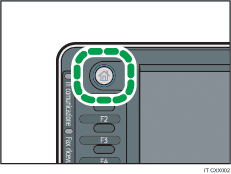
Quando si usa lo Smart Operation Panel
Premere il tasto [Home] in alto a sinistra sul pannello di controllo. Far scorrere lo schermo verso sinistra, quindi premere l'icona [Scanner] sulla schermata Home 4.
![]() Assicurarsi che non rimanga nessuna impostazione precedente.
Assicurarsi che non rimanga nessuna impostazione precedente.
Se è rimasta un'impostazione precedente, premere il tasto [Reset].
![]() Premere [Camb.list.dest.] per selezionare [Delivery server], quindi premere il tasto [OK].
Premere [Camb.list.dest.] per selezionare [Delivery server], quindi premere il tasto [OK].

Se [Camb.list.dest.] non è visualizzato, premere [Dest. consegna].
![]() Posizionare gli originali.
Posizionare gli originali.
![]() Se necessario, specificare le impostazioni di scansione in base all'originale da acquisire.
Se necessario, specificare le impostazioni di scansione in base all'originale da acquisire.
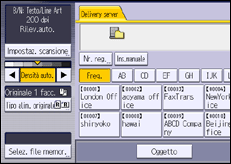
Esempio: scansione di un originale a colori in modalità fronte-retro.
Premere [Impostaz. scansione], quindi premere [Quadricromia: Testo/Foto] nella scheda [Tipo originale].
Premere [Tipo alim. originale], quindi premere [Orig. 2 facc.].
Per informazioni, vedere Impostazioni di scansione disponibili.
Per informazioni, vedere Specificare l'oggetto dell'e-mail da trasmettere tramite il Delivery Server.
![]() Specificare il destinatario.
Specificare il destinatario.
È possibile specificare più destinazioni.
Per informazioni, vedere Specificare le destinazioni di consegna.
![]() Se necessario, premere [Nome mittente] per specificare il mittente.
Se necessario, premere [Nome mittente] per specificare il mittente.
Per informazioni, vedere Specificare il mittente.
![]() Premere il tasto [Avvio].
Premere il tasto [Avvio].
![]()
Premendo [Ins.manuale] sulla schermata del Network Delivery Scanner, è possibile inviare un file tramite e-mail attraverso la rete del delivery server. Per informazioni su come inserire direttamente l'indirizzo e-mail, vedere Inserire un indirizzo e-mail manualmente.
Durante l'invio tramite e-mail attraverso il delivery server, è possibile utilizzare la funzione Message Disposition Notification. Il mittente selezionato al punto 7 riceverà un'e-mail di notifica che lo informa che l'e-mail è stata letta dal destinatario. Per specificare questa impostazione, premere [Notifica RX].
Per abilitare la funzione Ricevuta di ritorno, è necessario specificare le impostazioni del software di consegna ScanRouter per l'invio di e-mail tramite SMTP. Per informazioni su come specificare questa impostazione, vedere il manuale del software di consegna ScanRouter. Tuttavia, se il software di posta elettronica utilizzato dal destinatario non supporta Message Disposition Notification (MDN), la notifica relativa all'apertura dell'e-mail potrebbe non essere inviata.
Registrare in precedenza l'indirizzo e-mail del mittente utilizzando il software di consegna ScanRouter.
Se si preme [Anteprima] e si inizia la scansione con la voce [Anteprima] selezionata, appare la schermata Anteprima. Questa schermata può essere utilizzata per controllare il modo in cui gli originali sono stati acquisiti e l'impostazione di scansione attiva. Dopo avere controllato l'anteprima, è possibile specificare se inviare il file. Per informazioni, vedere Prima di iniziare.
Per annullare la scansione, premere [Stop]. Controllare le informazioni visualizzate nella finestra di dialogo, quindi premere un pulsante qualsiasi.
Inoltre è possibile memorizzare un file scansito e contemporaneamente consegnarlo. Per informazioni, vedere Memorizzazione e consegna simultanee.
Dopo avere inviato i file scansiti, i campi destinazione, mittente e oggetto saranno cancellati automaticamente. Per conservare le informazioni in questi campi, contattare il rivenditore locale.
